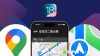大家有沒有遇過或正覺得手中的 iPhone 速度變慢變卡卡頓頓?或是常常不明原因當機、跳出各種不知名的錯誤訊息? 還是覺得電池效能突然明顯變差?即使用了號稱治百病的強制重開機這招還是不見改善?這時候威力一律建議大家試著幫 iPhone強制還原 ,這樣就能獲得一支乾淨清爽的 iPhone,然後再備份回復資料即可解決這類問題。
什麼是將 iPhone強制還原 ?
將 iPhone強制還原,指的就是將 iPhone 還原恢復成原始出廠狀態,這個動作會把 iPhone 清除所有內容和設定。其他常見說法包括 iPhone 強制重置、iPhone強制回復原廠、iPhone重灌,指的其實都是同一件事。
什麼情況要需要把 iPhone強制還原 ?
需要將 iPhone強制還原的可能原因有許多,比較常見的包括:
- iPhone 常常發生系統問題,例如 iPhone 當機、運行速度變慢、常常跳出遇到錯誤的提示卻找不到原因、特定功能無法使用等。
- iPhone 電池耗電速度突然異常增加。
- iPhone 卡住、無法開機、無法使用。
- iPhone 將要贈送他人或二手售出。
這邊也要先提醒大家,可以的話將 iPhone重灌前請務必做好備份備份備份!很重要所以要說三次!
如何將 iPhone強制還原?
要將 iPhone強制重置還原最簡單的方式是手動操作 iPhone,步驟如下:
- 進入【設定】>【一般】>【重置】。
- 選擇【清除所有內容和設定】>【立即清除】。
- 【輸入螢幕密碼或 Apple ID 密碼】>【清除 iPhone】,就能將 iPhone 上的個人設定與資料完全清除,恢復成最乾淨的原始出廠狀態。
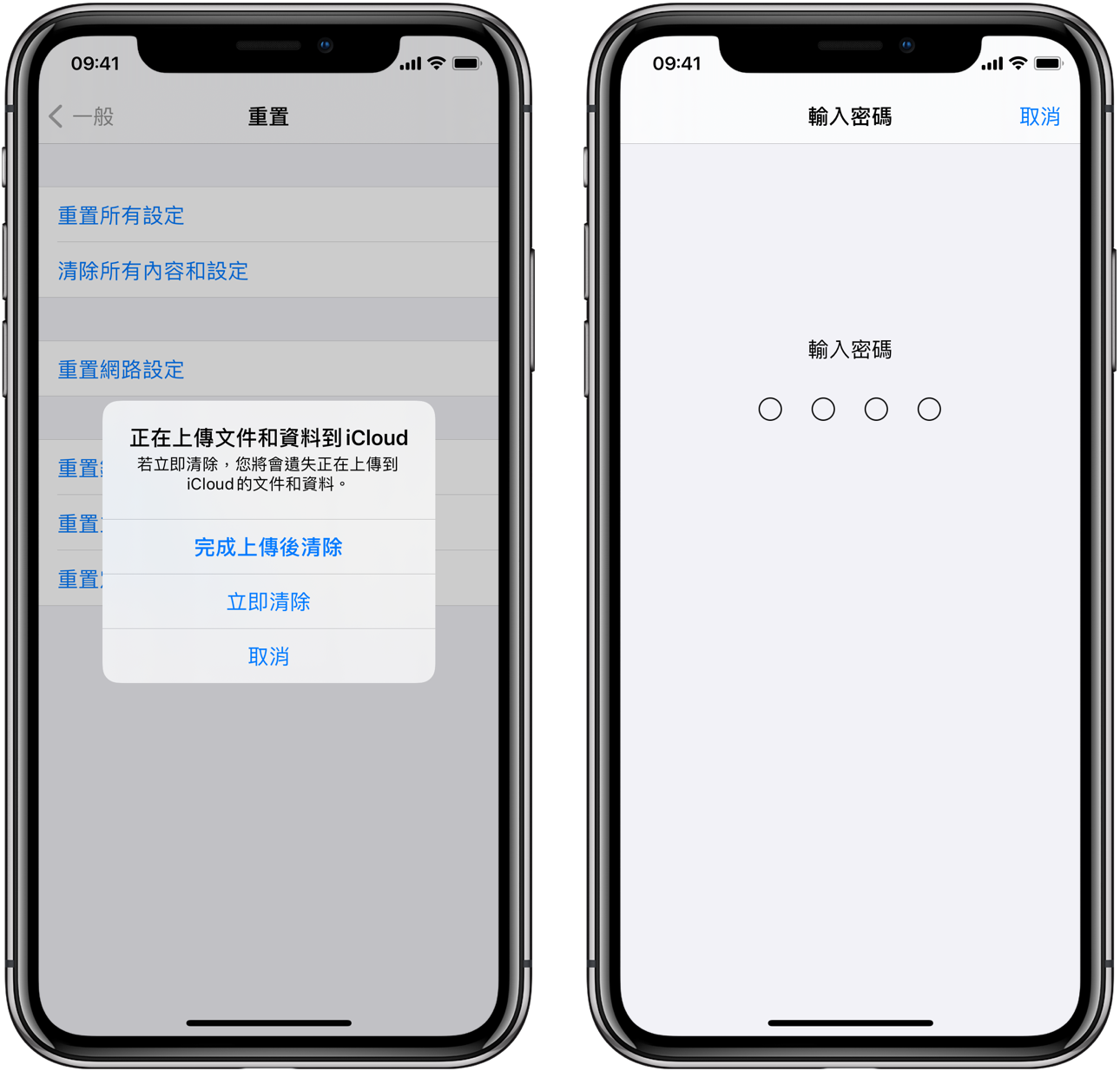
另外也可以透過用電腦的 Finder/Finder 來清除 iPhone 上的所有內容和設定,詳細步驟請參考下方的 Apple 官方教學。
- 相關文章:清除 iPhone
不過,前提是這支 iPhone 是可用的狀態,如果遇到 iPhone 死機、螢幕無法操作、忘記密碼等情況,甚至是 Finder/iTunes 苦手,就無法使用這些方式來幫 iPhone 強制重置,又怎麼辦呢?這時候可以試著用第三方工具軟體,例如蘋果迷之前介紹過的 Tenorshare ReiBoot 這款 iOS 系統修復軟體。
Tenorshare ReiBoot
當 iPhone 遇到各種莫名的系統問題,常常需要透過電腦的 Finder/iTunes 來幫 iPhone 升級系統或「重灌」,不過對許多使用者來說,不怎麼直覺的 Finder/iTunes 真的非常難用,而 Tenorshare ReiBoot 這款軟體大幅簡化了各種 iPhone 升級、重灌或重置的流程,使用者只要依據 iPhone 遇到的問題選擇相應功能,再點點滑鼠就能輕鬆完成,省下大把研究時間及測試風險,快速解決各種 iOS 系統疑難雜症,也能輕鬆幫 iPhone重灌喔。
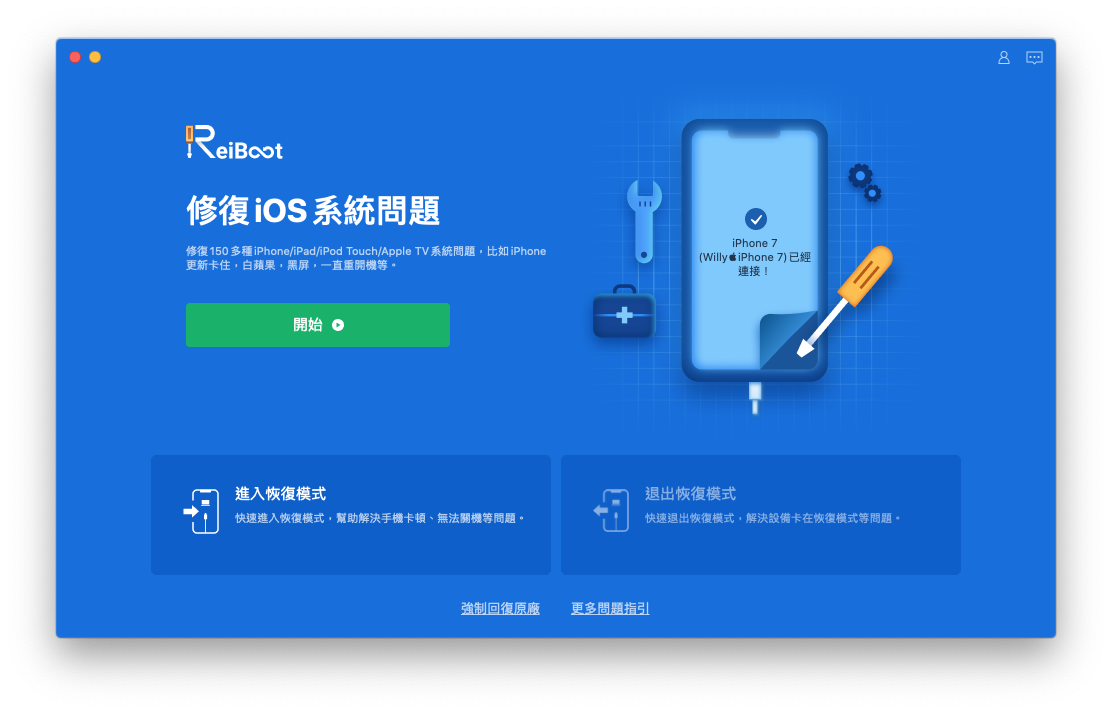
以下簡單整理 Tenorshare ReiBoot 的主要功能,使用後 iPhone 內的資料是否會清除也一併列出:
- 一鍵進入/退出恢復模式
用來解決 iPhone/iPad/iPod 常見的 iOS 卡死狀況。不會清除裝置內的資料。 - 修復系統模式:「標準修復」及「深度修復」
「標準修復」可以解決 150 多種 iOS / iPadOS / tvOS 系統問題。不會清除裝置內的資料。
如果問題還是沒有解決,還能進一步用「深度修復」功能,來修復更嚴重的 iOS 系統問題。會清空裝置內的所有資料。 - 強制回復原廠:「深度重置原廠狀態」及「一般重置」
「深度重置原廠狀態」可以再忘記密碼或 iOS 裝置卡住的情況下,快速完成清除裝置內資料並重置成出廠狀態。「一般重置」則是引導如何使用 iPhone 內建的各種重置功能。
- 一鍵進入/退出恢復模式
- 點我下載 Tenorshare ReiBoot
但請特別注意,使用前確認自己是否記得這台 iPhone 所登入的 Apple ID 帳號密碼,在有開啟「尋找我的 iPhone」功能的前提下,iPhone重灌後就需要輸入原本的 Apple ID 帳號密碼來通過「啟用鎖定」,若是在這步驟卡關便無法完成後續啟用設定,iPhone 就會完全無法使用。這個問題可以用 4MeKey 來解決,關於這款軟體的使用教學及限制請參考下方文章。
如何幫卡住的 iPhone強制回復原廠?用 Tenorshare ReiBoot 「強制回復原廠」功能簡單完成
接下來就要使用 Tenorshare ReiBoot 「強制回復原廠」這項功能,來幫 iPhone 清除所有內容和設定,步驟其實非常容易。
Step 1. 安裝軟體並將 iPhone 連接電腦
【下載、安裝並開啟 Tenorshare ReiBoot】,會在主畫面看到「修復 iOS 系統問題」、「進入恢復模式」以及「退出恢復模式」三個區域,最下方還有「強制回復原廠」的選項。
接著把出問題的【iPhone/iPad 用 USB 傳輸線連接到電腦】,右上方的 iPhone 圖示內顯示 “已連接”,就可以開始進行修復了。
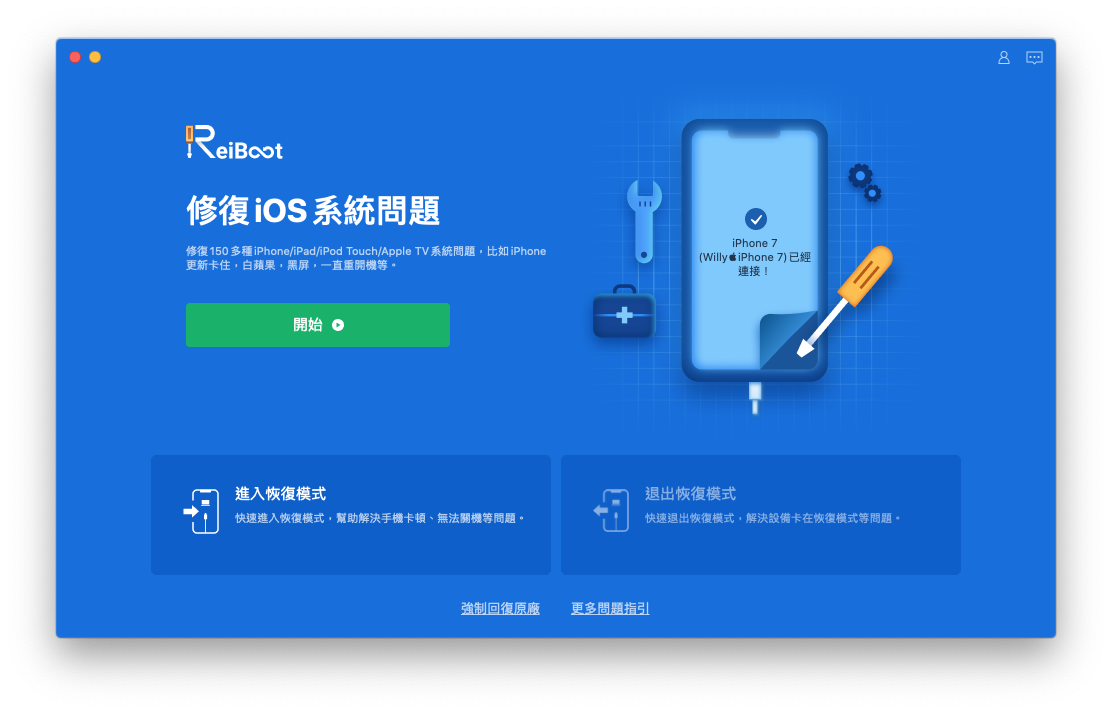
Step 2. 進入「強制回復原廠」功能
點選最下方的【強制回復原廠】>【深度重置原廠狀態】。
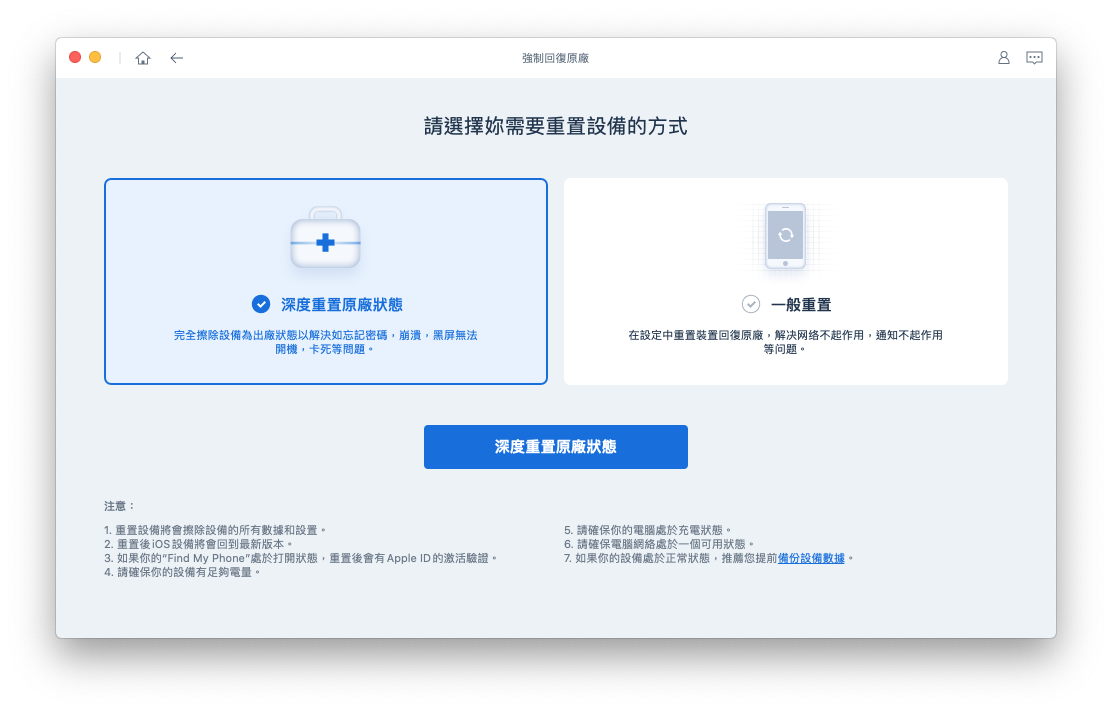
再次提醒用「深度重置原廠狀態」將會幫 iPhone 清除所有內容和設定。其他包括 iOS 系統也將更新到最新版,確保設備電量足夠⋯等,進行修復前請確實詳讀下方的注意事項。
Step 3. 下載韌體(固件包)
Reiboot 會自動找適用的韌體,直接點【下載】即可,通常數分鐘之內就能下載完成。
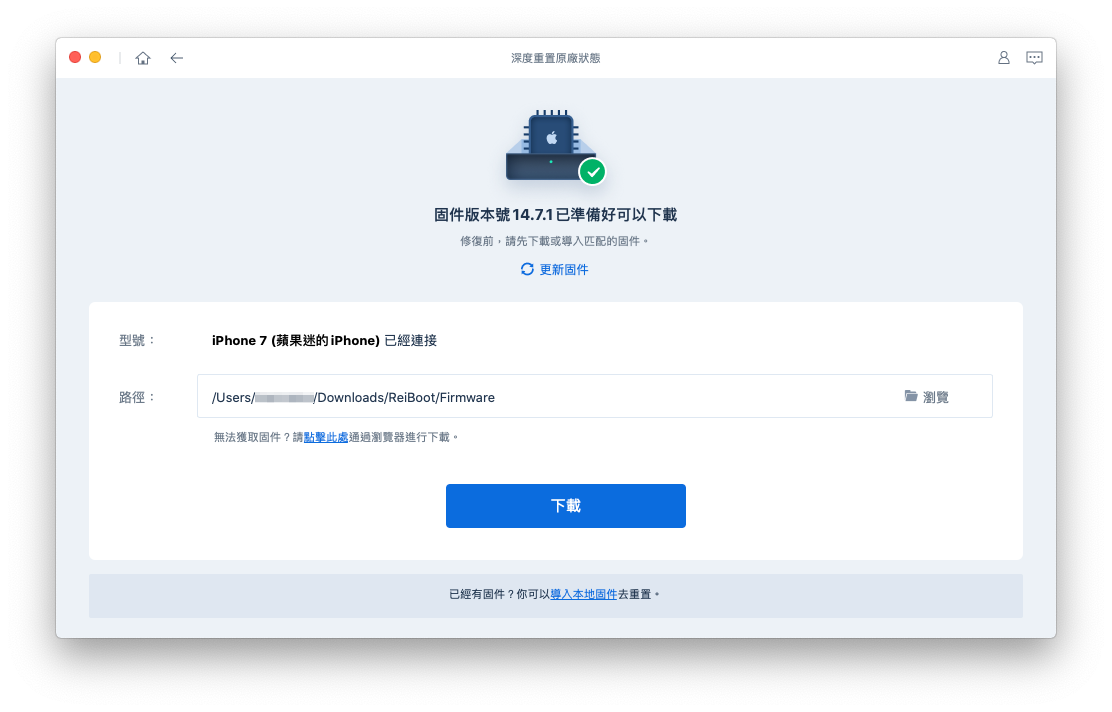
Step 4. 開始重置
韌體下載完成後點擊【開始重置】,便會自動開始進行重置出廠設定的流程。注意這時不可中斷 iPhone 跟電腦的連接,也不要使用 iPhone。
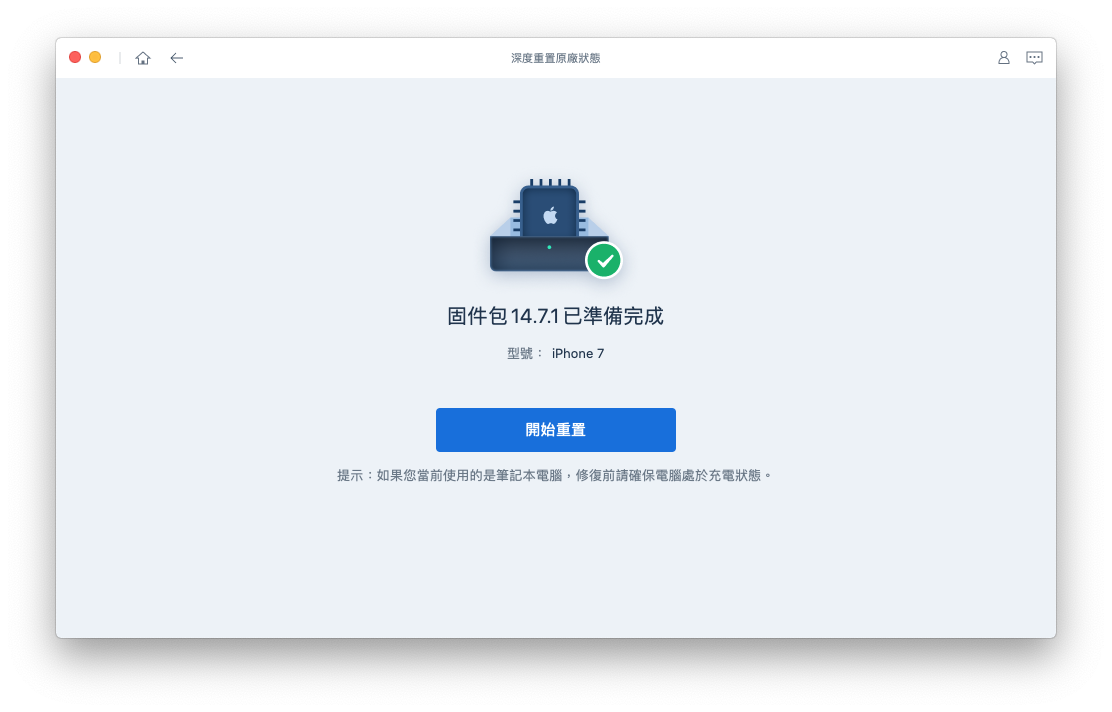
過程中 iPhone 會重新啟動、進入跑進度條的畫面,看到顯示「重置完成」畫面,再等待 iOS 系統更新結束,iPhone 上就會出現熟悉的「Hello」畫面,準備幫 iPhone 重新做一次起始設定吧!
Tenorshare ReiBoot 價格及折扣碼資訊
Tenorshare ReiBoot 不但能在 iPhone 卡住的情況下快速將重置 iPhone 到出廠設定,也是一款方便又能快速排除各種 iOS 系統問題的好用工具,有需要的朋友現在購買的話還能使用『A3KER6』這組折扣碼,在結帳頁面輸入就可以用優惠價購入喔~
Tenorshare ReiBoot 優惠價比較表:
| Tenorshare ReiBoot | 官網售價 | 折扣碼優惠價 |
| 訂閱 1 個月 | NT$1,390 | NT$973 |
| 訂閱 1 年 | NT$1,490 | NT$1,043 |
| 終身授權 | NT$2,090 | NT$1,463 |
| 免費升級(訂閱期限內) | ✓ | ✓ |
| 30 天退款保障 | ✓ | ✓ |
| 全天候免費技術支援 | ✓ | ✓ |